导读:(桌面图标变白怎么办?win10系统桌面白图标的解决方法)相关电脑教程分享。
桌面图标变白怎么办?最近使用win10系统的用户在打开电脑的时候发现了桌面图标变成了白色的图标,非常的难看,该怎么办呢?
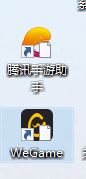
出现上图所示的样子是由于图标缓存出现问题导致的,我们可按下面方法进行操作即可完成修复!
步骤1、按Ctrl+Shift+Esc打开任务管理器(也可右击任务栏,在打开的快捷菜单中单击任务管理器来打开);
步骤2、打开任务管理器后切换到 详细信息 界面,然后在里面找到 explorer.exe 名称的选项;
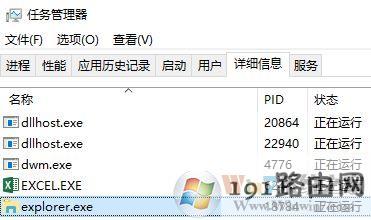
步骤3、选中explorer.exe 单击鼠标右键,选择“结束任务”-“是”;
www.191e.com步骤4、接下来在单击任务管理器菜单“文件→运行”,勾选“以系统管理权限创建此任务”,然后在框中输入“cmd”并回车打开命令提示符窗口;
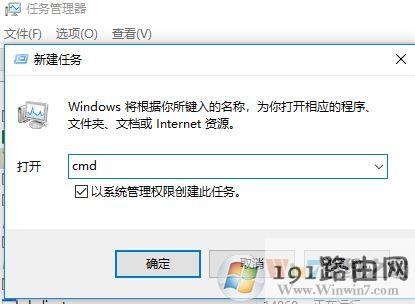
步骤5、输入以下命令: CD /d %userprofile%\AppData\Local (直接复制粘贴即可)按下回车键;
步骤6、输入下面命令:DEL IconCache.db /a (直接复制粘贴即可)按下回车键;
步骤7、最后输入:explorer.exe 按下回车键 桌面就回来了,此时桌面上的白色图标也恢复正常了!
以上便是191路由网小编给大家分享的win10系统桌面白图标的解决方法。




